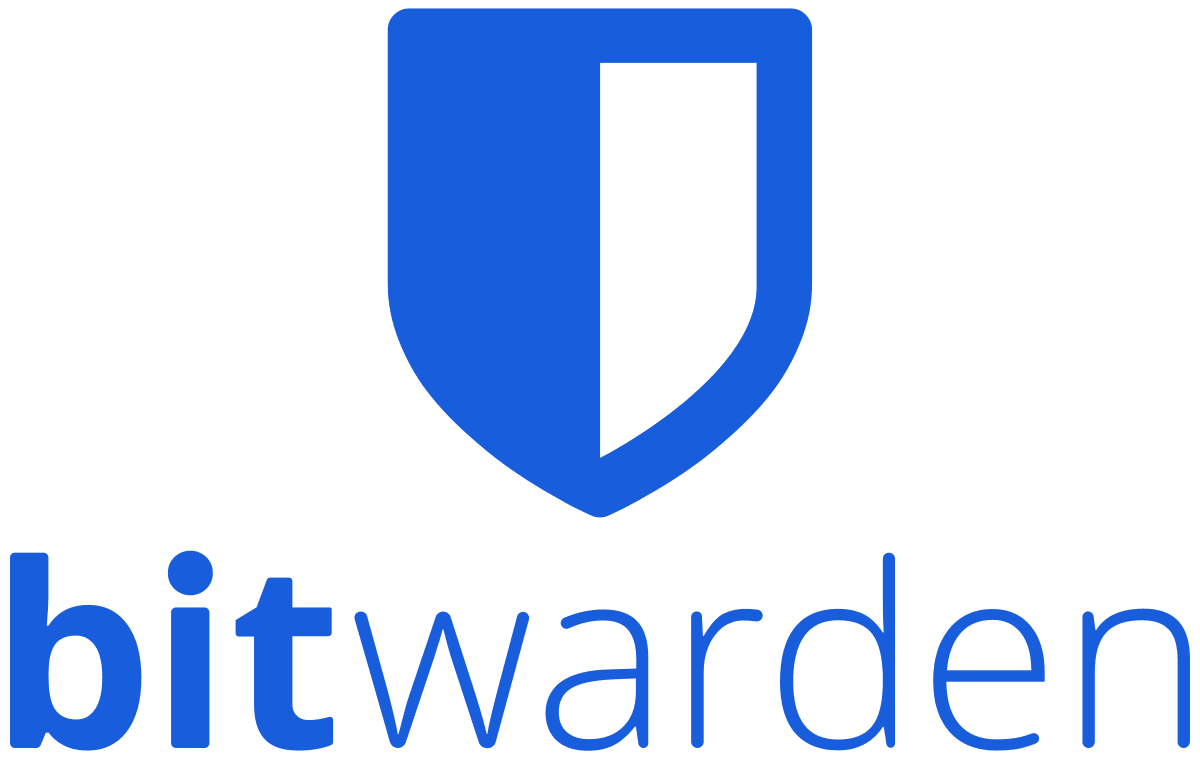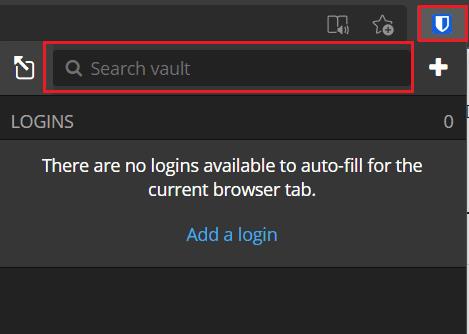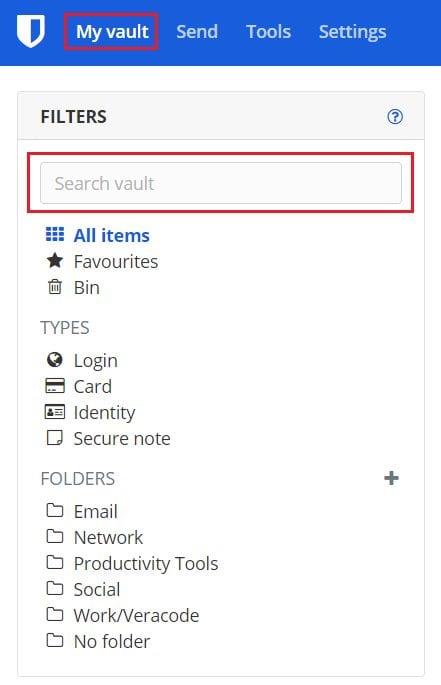Los administradores de contraseñas le permiten almacenar de forma segura todos sus datos de inicio de sesión para cada cuenta que tenga. Al guardarlos en lugar de tener que recordarlos, puede optar por asegurarse de que cada servicio que utilice tenga una contraseña única, larga y compleja. Una de las muchas funciones convenientes de usabilidad que ofrecen los administradores de contraseñas como Bitwarden es asociar entradas en su bóveda con una URL. La principal ventaja de esto es que, mediante el uso de un algoritmo de coincidencia de URL, su administrador de contraseñas puede sugerir e incluso completar automáticamente los datos de inicio de sesión correctos para los sitios que visita.
Sin embargo, si elige no ingresar URL para cada una de sus entradas, o si prefiere no usar la extensión del navegador en absoluto. Puede ser un poco más complicado encontrar el conjunto de credenciales que desea usar, especialmente si tiene docenas de entradas en su bóveda.
Afortunadamente, los administradores de contraseñas ofrecen una función de búsqueda que le permite buscar entradas, lo que le ahorra el esfuerzo de desplazarse. La función de búsqueda de Bitwarden requiere que escriba dos caracteres antes de que comience a devolver resultados. También devuelve resultados que coinciden con el nombre que le asignó a la entrada o con el nombre de usuario en la entrada. Esto le brinda más flexibilidad en los términos de búsqueda que ingresa. Por ejemplo, puede buscar un seudónimo que use para ver todas las cuentas que lo usan como nombre de usuario.
Cómo buscar en su bóveda en la extensión del navegador
Para buscar entre sus entradas a través de la extensión del navegador, primero abra el panel de extensión. Para hacerlo, haga clic en el icono de la extensión Bitwarden. A continuación, haga clic en el cuadro de texto en la parte superior del panel de extensión con el texto de marcador de posición "Bóveda de búsqueda" y escriba su término de búsqueda. No tiene que presionar enter, tan pronto como escriba un segundo carácter, los resultados de su búsqueda se mostrarán en tiempo real.
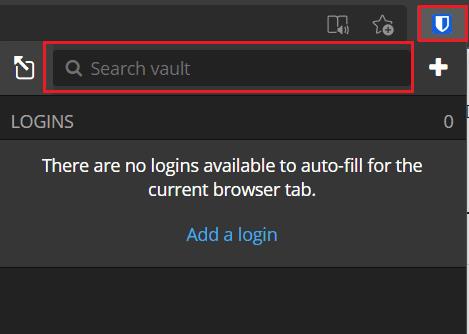
Escriba su término de búsqueda en el cuadro de búsqueda en la parte superior del panel de extensión.
Cómo buscar su bóveda en la bóveda web
En la pestaña predeterminada "Mi bóveda" de la bóveda web, escriba su término de búsqueda en el cuadro de texto con el texto de marcador de posición "Buscar bóveda" que se encuentra en la parte superior de la barra "Filtro" a la izquierda. Al igual que en la extensión del navegador, sus resultados se devolverán tan pronto como escriba un segundo carácter.
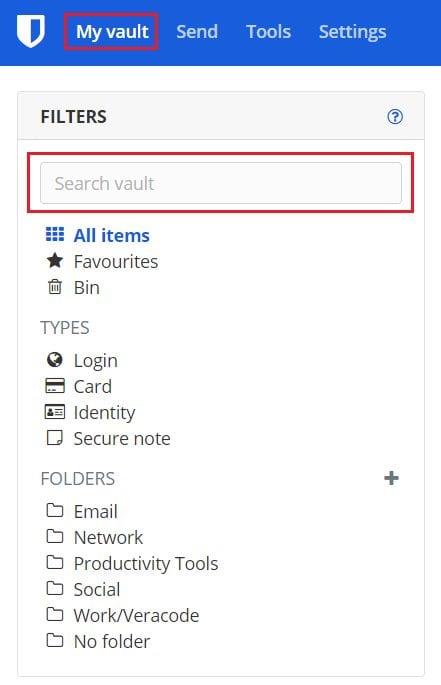
Escriba su término de búsqueda en el cuadro de búsqueda en la parte superior de la barra "Filtro" a la izquierda de la pestaña principal "Mi bóveda".
La función de búsqueda le permite buscar manualmente en su bóveda sin tener que desplazarse por cada entrada. Si sigue los pasos de esta guía, puede buscar en su bóveda tanto en la extensión del navegador Bitwarden como en la bóveda web.